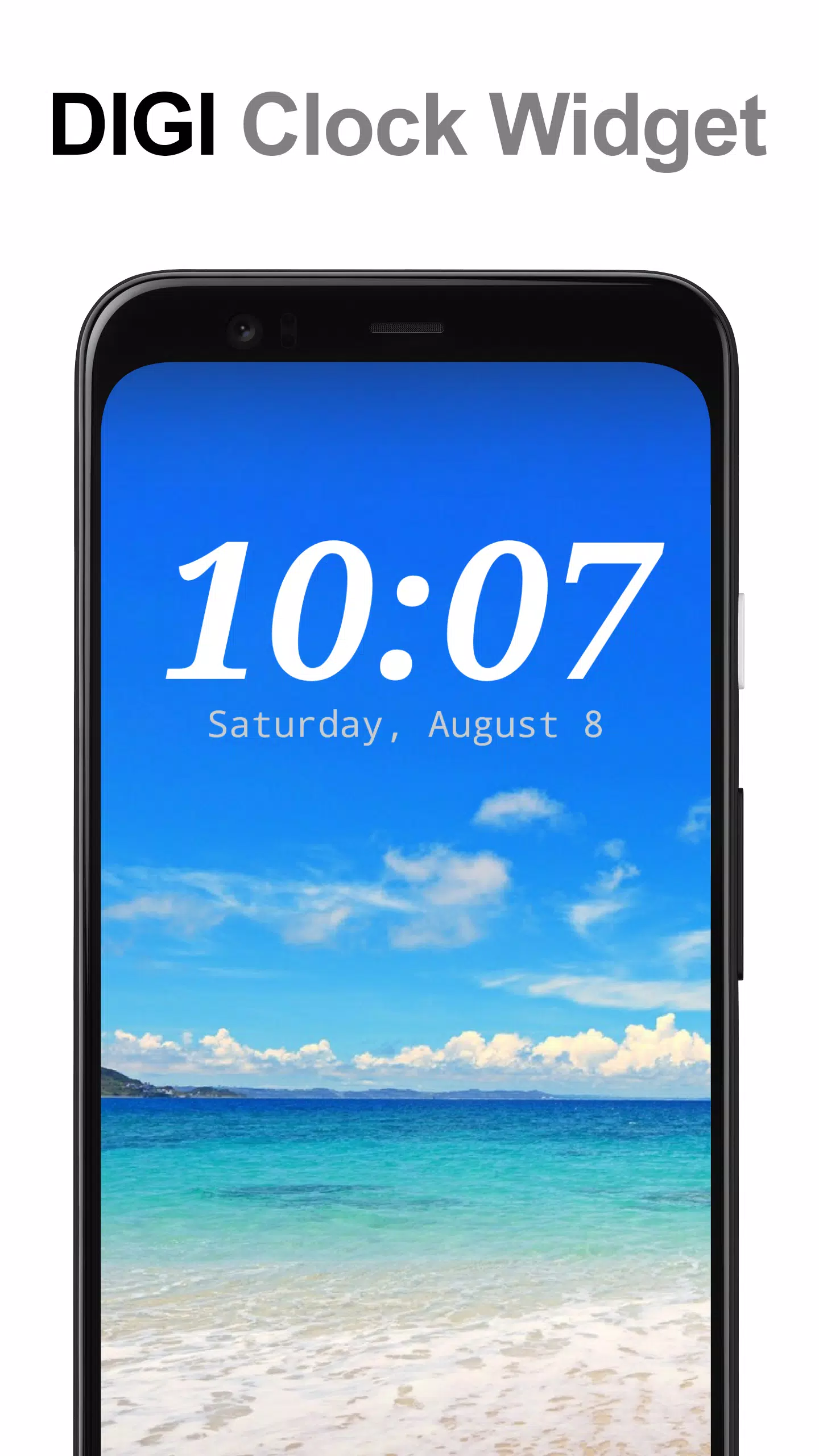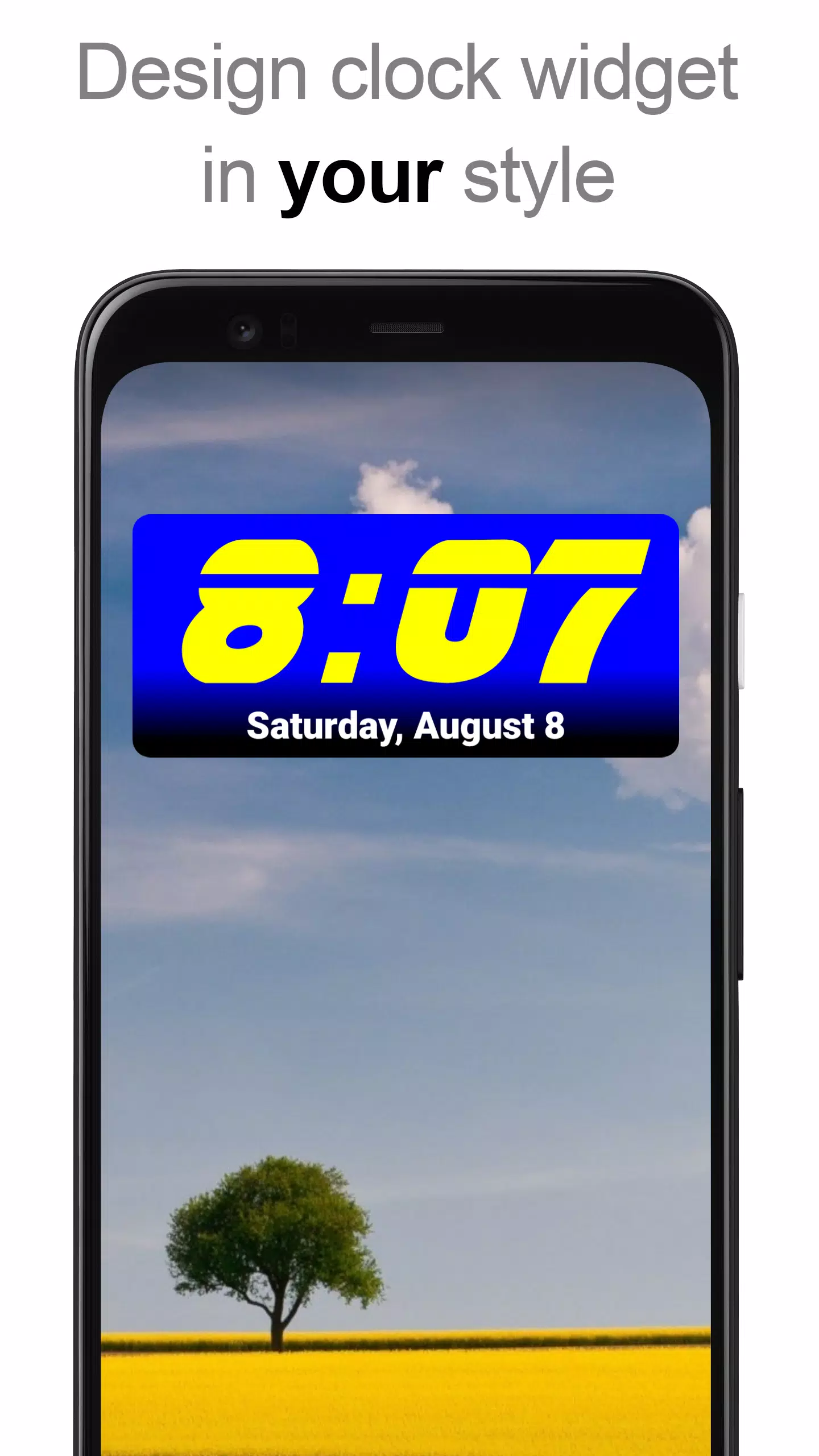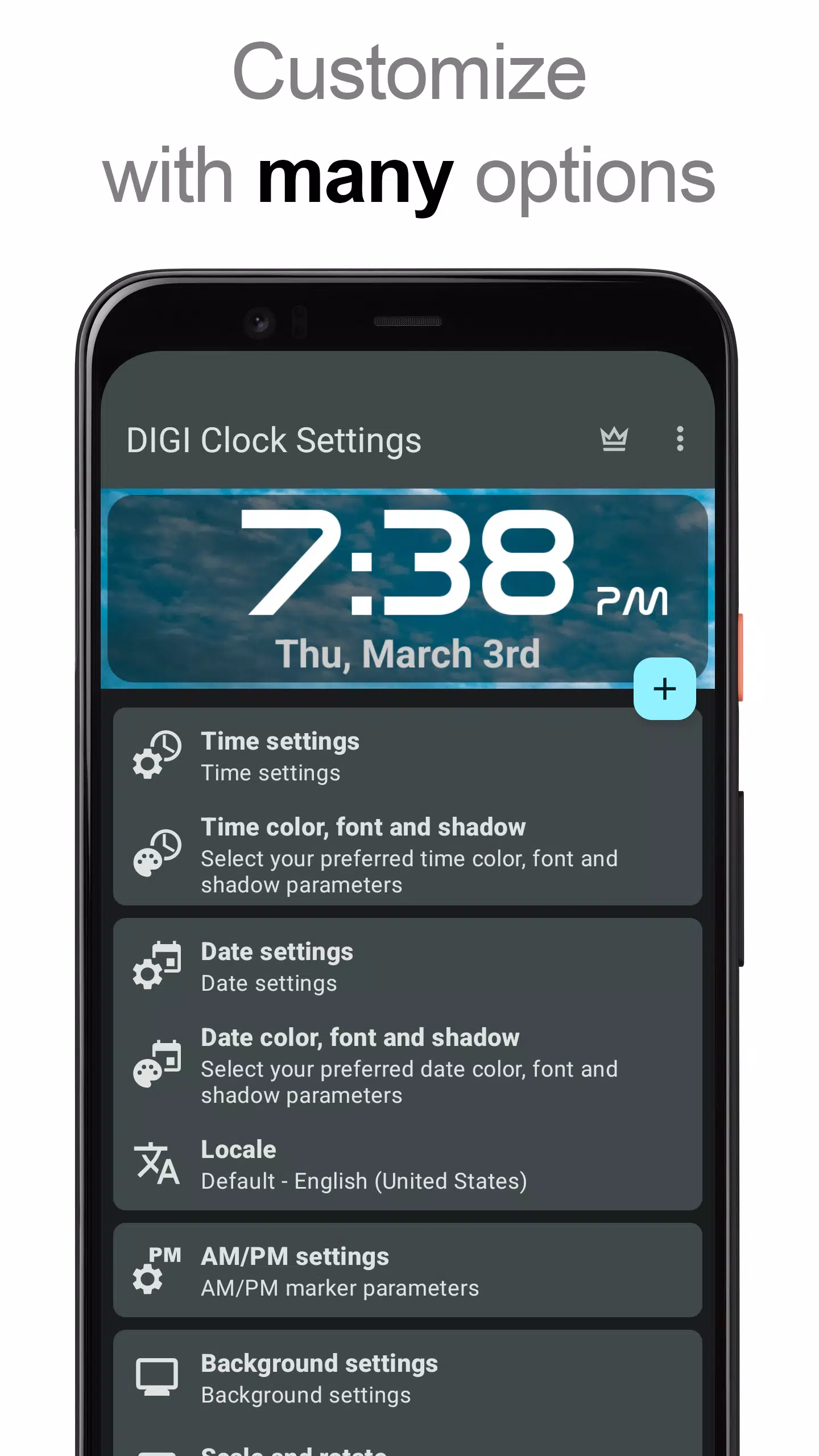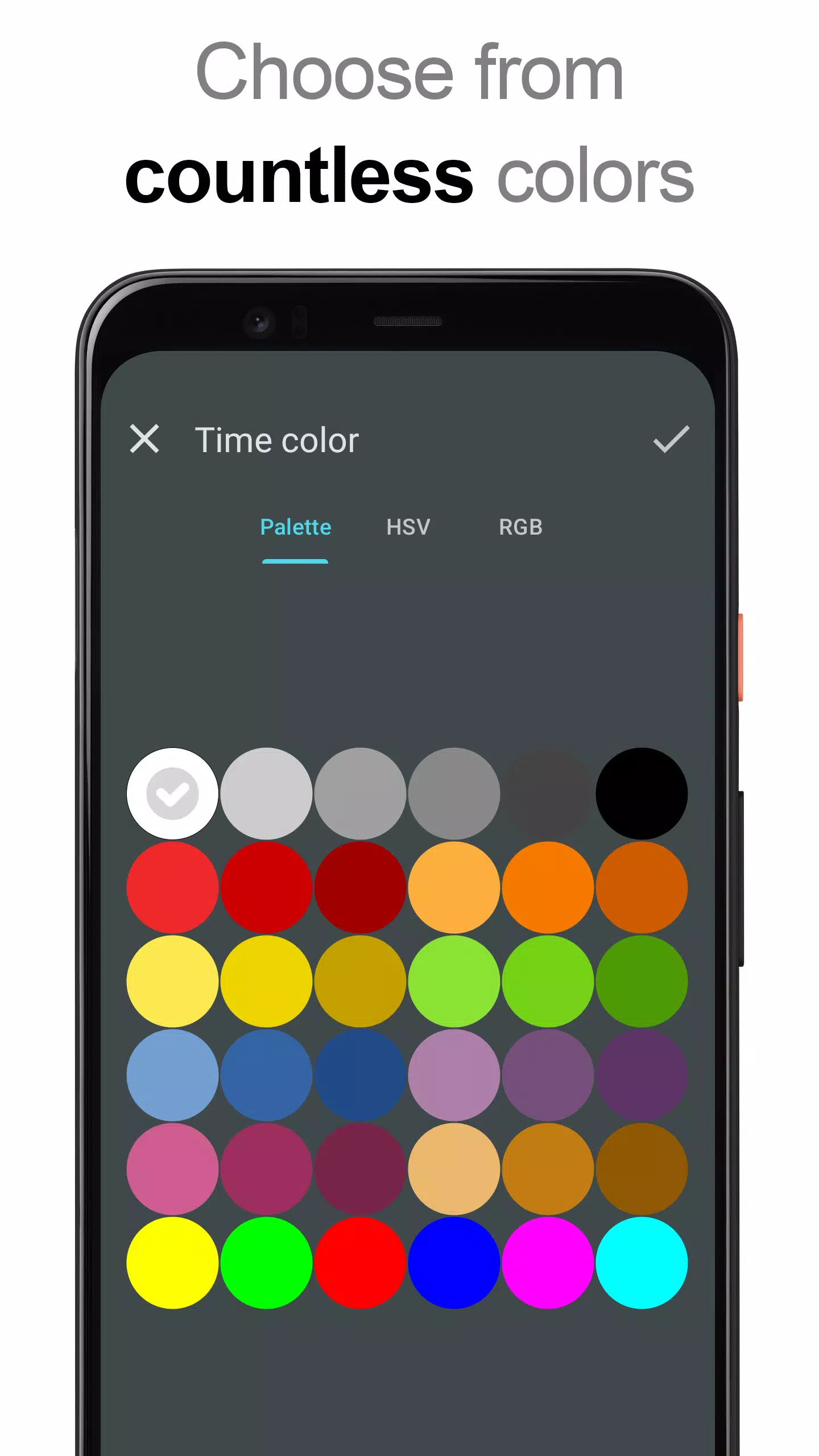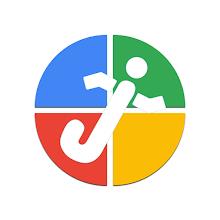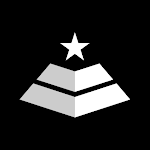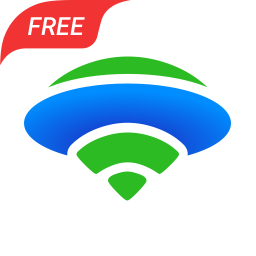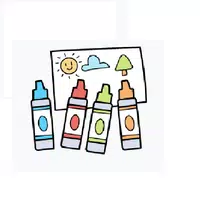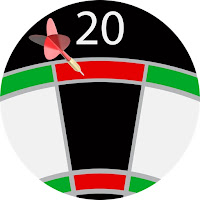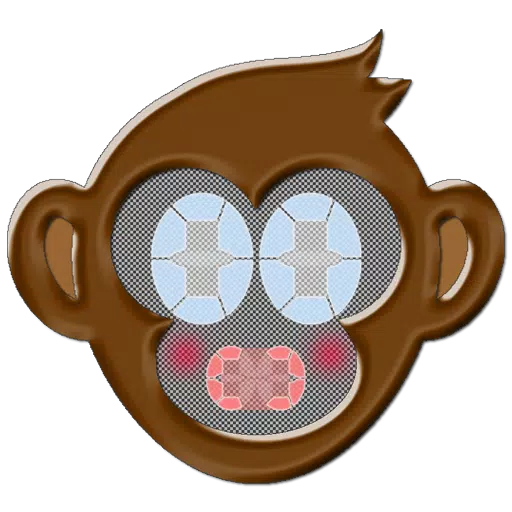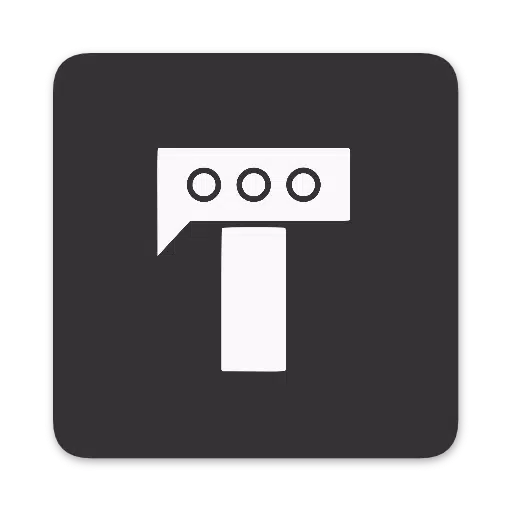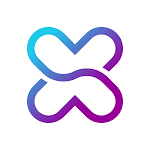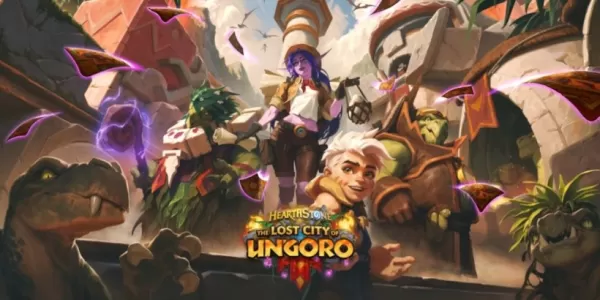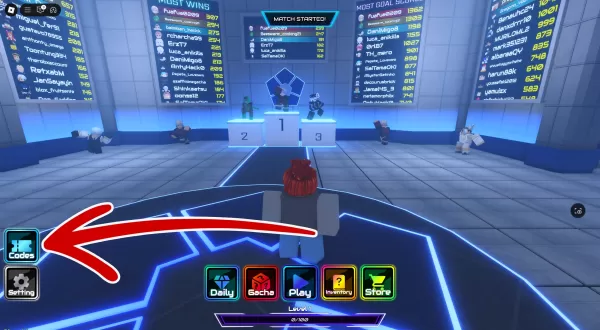Opis aplikacji
Wprowadzenie „** Digi Clock Widżet **”, wszechstronny zestaw bezpłatnych i wysoce konfigurowalnych widżetów cyfrowych i daty zaprojektowanych w celu ulepszenia ekranu głównego. Niezależnie od tego, czy szukasz kompaktowego wyświetlacza, czy większego widoku, widżet zegarowy Digi ma miejsce z zakresem rozmiarów:
- Widżet 2x1 - idealny na mały ślad
- Widżety 4x1 i 5x1 - idealne na szerszy wyświetlacz, z opcją pokazania sekund
- Widżet 4x2 - dla bardziej widocznej obecności na ekranie
- Widżety 5x2 i 6x3 - zoptymalizowane do użycia tabletu
Dzięki mnóstwu opcji dostosowywania możesz dostosować widżet do swoich preferencji:
- Podgląd konfiguracji widżetu przed jego sfinalizowaniem
- Wybierz Widget Kliknij Działania: Stuknij, aby otworzyć aplikację alarmową, uzyskać dostęp do ustawień widżetu lub uruchom dowolną inną instalowaną aplikację
- Wybierz swoje ulubione kolory na wyświetlacz czasu i daty
- Dodaj efekt cienia z konfigurowalnym kolorem
- Dołącz kontury dla dodatkowego atrakcyjności wizualnej
- Ustaw preferencje lokalizacyjne, aby wyświetlić datę w preferowanym języku
- Wybierz spośród wielu formatów daty lub utwórz własny format niestandardowy
- Pokaż lub ukryj wskaźniki AM-PM
- Przełącz między formatami 12-godzinnymi i 24-godzinnymi
- Wyświetl ikonę alarmu, aby uzyskać szybki dostęp
- Opcjonalnie pokaż czas z sekundami na widżetach 4x1 i 5x1
- Dostosuj tło widgetów do wyboru koloru i krycia od 0% (całkowicie przezroczysty) do 100% (całkowicie nieprzezroczyste)
- Użyj jednego koloru, dwukolorowego gradientu lub własnego zdjęcia jako tła widżetu
- Wybierz spośród ponad 40 wbudowanych czcionek na czas i datę, z setkami więcej do pobrania lub użyj własnego pliku czcionki z urządzenia
- Zaprojektowany tak, aby był kompatybilny z Android 11 i zoptymalizowany do użytku tabletu
... i to tylko niektóre z wielu dostępnych funkcji!
Jak używać?
Digi Clock Widżet to widżet ekranu głównego. Aby dodać go do ekranu głównego, wykonaj następujące kroki:
- Naciśnij przycisk Plus (+) poniżej podglądu widżetu, gdy jest dostępny.
- Wybierz pożądany rozmiar widżetu.
- Dodaj widżet do ekranu głównego z pokazanego okna dialogowego.
Alternatywnie możesz ręcznie dodać widżet:
- Długo naciśnij puste miejsce na ekranie głównym.
- Kliknij „Widgets” z pojawiających się opcji.
- Przewiń w dół, aż znajdziesz „Zegar Digi”.
- Dotknij i przytrzymaj ikonę pożądanego widżetu, a następnie przesuń palec do miejsca, w którym chcesz go umieścić, i podnieś palec, aby go tam upuścić.
Należy pamiętać, że instrukcje te mogą się nieznacznie różnić w zależności od urządzenia lub producenta urządzenia. Jeśli „Digi Clock” nie pojawia się na liście widżetów, spróbuj ponownie uruchomić urządzenie.
OGŁOSZENIE
Aby zapobiec problemom z zamrożeniem czasu, upewnij się, że wyklucz widżet zegara Digi z dowolnych zabójców zadań.
Dziękujemy za wybranie widżetu zegara Digi i ciesz się dostosowywaniem ekranu głównego do treści serca!
Zrzut ekranu
Recenzje
Aplikacje takie jak DIGI Clock Widget